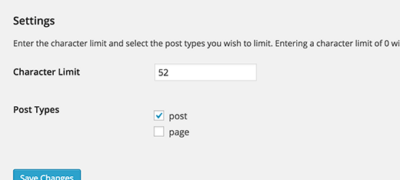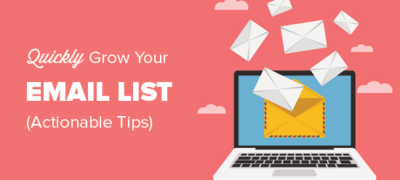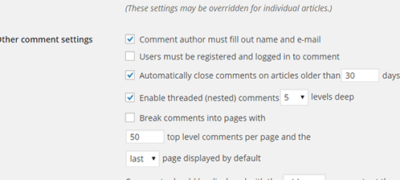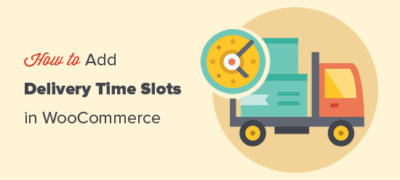如果我们每次有人提到或询问跳出率问题时都收到一美元,我们将成…
您要在WordPress网站上接受定期付款吗?
通过定期计费,您可以按设定的时间间隔(例如每周,每月,每季度,每年或自定义间隔)向客户收费。
在本文中,我们将向您展示如何使用多种方法轻松地接受WordPress中的定期付款。
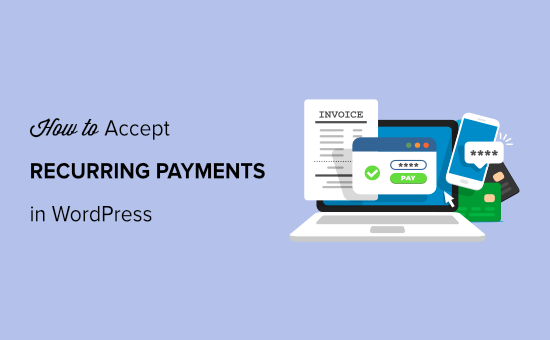
为什么要接受定期付款?
在WordPress网站上添加定期结算有很多好处。
首先,它有助于自动化计费过程并节省您的时间。您不必费力地手动发送发票并等待客户付款。
自动定期付款可减少您的业务的付款延迟,错误和常规现金流。
由于客户不必理会付款请求,因此可以改善他们的体验并帮助您留住这些客户。
话虽如此,让我们来看看如何在WordPress中接受定期付款。我们将介绍多种接受WordPress中的定期付款的方法,您可以选择最适合自己业务的一种。
- 使用WPForms Stripe Addon进行定期付款
- 使用MemberPress接受定期付款
- 使用BuyNowPlus进行定期付款
- 在WooCommerce中接受定期付款
方法1.使用WPForms Stripe Addon进行定期付款
接受定期付款的第一种方法是通过WPForms。建议初学者和小型企业使用此方法。
WPForms是市场上最好的WordPress表单生成器插件。它允许您为网站创建任何类型的表单,包括带有重复付款选项的付款表单。
首先,您需要安装并激活WPForms插件。有关更多详细信息,您可以按照我们的指南安装WordPress插件。
注意: WPForms是一个高级插件,您至少需要他们的Pro计划才能访问本教程中将使用的Stripe插件。
激活后,您需要访问WPForms»设置页面以输入许可证密钥。您可以在WPForms网站上的帐户下找到此信息。
之后,您需要转到WPForms»插件来安装和激活Stripe插件。
Stripe是一种付款处理程序,可让您在网站上接受信用卡付款,而无需设置单独的商人帐户。他们会每天或每周将钱存入您的普通银行帐户。
激活Stripe插件后,您需要将Stripe与WordPress网站连接。只需转到WPForms»设置»付款,然后单击“连接条纹”按钮。
接下来,您将必须允许WPForms连接到您的Stripe帐户。这将带您进入Stripe网站,您可以在其中使用现有帐户登录,也可以创建一个新帐户。
之后,只需单击“连接我的Stripe帐户”按钮即可授予WPForms访问权限。
完成此操作后,您将被重定向到WPForms设置页面,并且连接状态现在应显示一个绿色的选中标记。
在下一步中,您将必须创建一个在线订单表格并启用Stripe定期付款选项。
导航到WPForms»Add New,您将看到WPForms表单构建器。通过单击“创建帐单/订单表格”按钮,选择“帐单/订单表格”模板。
在WPForms表单构建器中,您可以根据需要编辑表单字段。由于您将接受付款,因此需要在表格中添加“条纹信用卡”字段。
对表单字段感到满意之后,可以切换到“付款”»“条带”选项卡以设置定期付款。
首先,您需要点击“启用条纹付款”选项旁边的框。
之后,在“订阅”标题下选中“启用定期订阅付款”框。
现在输入一个计划名称,它会出现在您的Stripe交易中,并指定重复周期(每天,每周,每月等)。
最后,单击“客户电子邮件”下的下拉菜单,然后选择“电子邮件”选项与您的客户联系。
WPForms还允许您设置条件逻辑并创建智能表单。表单字段将根据用户的选择自动更改。
完成后,请不要忘记单击“保存”按钮以保存表单设置。
将定期付款表单添加到您的网站
现在您的定期付款表单已经准备就绪,是时候将其添加到您的网站了。WPForms使在网站上的任何位置添加表单变得非常容易。
只需编辑您要在其中添加表单或创建新表单的帖子或页面。在WordPress内容编辑器屏幕上,单击(+)添加一个新块,然后将WPForms块添加到您的内容区域。
之后,只需从下拉菜单中选择您之前创建的表单即可。
WPForms将在编辑器内部加载表单的预览。您现在可以发布或保存更改。之后,您可以预览页面以查看您的定期付款表单。
有关更多详细信息,您可以阅读有关如何在WordPress中使用Stripe接受付款的指南。
方法2。使用MemberPress接受定期付款
您是否正在创建会员网站并希望为订户设置定期付款?
这是MemberPress进来的地方。
它是市场上最好的WordPress会员插件。
您可以使用该插件出售订阅,在线课程,付费内容或数字下载。它还允许您创建会员级别,收款,根据会员级别限制访问权限等等。
接下来,您将必须创建一个会员网站。您可以按照有关创建WordPress会员网站的逐步指南开始。
激活插件后,您需要转到MemberPress »设置以配置设置并设置付款选项。
现在,导航至“付款”标签,然后单击加号按钮以添加新的付款选项。
之后,从下拉菜单中选择Stripe作为您的付款网关,并为您的付款选项命名。
接下来,单击“使用条纹连接”按钮。
在下一个屏幕上,将要求您登录到MemberPress帐户。输入您的用户名和密码,然后单击“提交”按钮。
登录后,您现在必须登录您的Stripe帐户。
Stripe是一种流行的付款处理器,可让您轻松地在线接受信用卡付款,而无需创建单独的商人帐户。
登录后,只需单击“连接我的Stripe帐户”按钮即可进行访问。
现在,您将被重定向到WordPress管理区域中的MemberPress付款页面。在此页面上,您将看到您的站点已成功连接到Stripe帐户。
接下来,转到您的WordPress管理区域,然后导航到MemberPress»成员身份,然后单击“添加新”按钮。
之后,转到“会员条款”(位于页面的最右侧)。您可以在此处输入会员订阅的付款明细。
您需要在价格下输入一个值,然后从结算类型下的下拉菜单中选择“重复发生”。
接下来,为您的定期付款设置时间间隔。您可以从以下选项中选择,例如每月,每年,每周,每3个月,每6个月或设置自定义间隔。
如果提供试用期,则可以通过单击“试用期”选项前面的复选框来配置设置。同样,您也可以限制付款周期。
之后,您需要向下滚动并在帖子编辑器下方的元框中输入成员资格选项。您可以选择注册详细信息,自定义权限设置以及更改价格框的详细信息。
输入所有详细信息并对设置满意后,请单击“发布”按钮。要创建更多成员资格,只需重复此过程即可。
MemberPress是市场上使用定期付款创建会员网站的最佳解决方案。它还提供与许多最佳电子邮件营销服务和营销自动化工具的无缝集成。
方法3。使用立即购买加进行定期付款
在WordPress网站上接受定期付款的另一种方法是通过Buy Now Plus。
它是一个免费的WordPress插件,可让您安全地接受付款,而无需购买和安装SSL证书。
Buy Now Plus与Stripe帐户配合使用,您可以创建付款按钮以在网站上的任何位置显示。
您可以从立即购买Plus网站开始,然后单击“开始销售”按钮。
在下一个屏幕上,“立即购买加”将要求连接您的Stripe帐户。您可以使用现有帐户登录,也可以输入详细信息以创建一个新帐户。
之后,您可以通过点击“添加新”选项来创建新的付款按钮。
现在,您将必须在“条款”字段中输入产品名称,添加产品描述,价格并选择您的货币。
默认情况下,立即购买加将启用测试模式。您可以删除复选标记以发布您的付款按钮。接下来,从下拉菜单中选择您的Stripe帐户。
之后,单击“高级选项”,您将看到更多设置。
在这里,您可以指定在结帐时需要从客户那里获得的信息。例如,您可以要求他们的名称,账单地址和送货地址。
接下来,输入要显示的按钮文本。有一些可选设置,例如“返回URL”和“取消URL”。您可以将这两个字段保留为空白。
要设置定期付款,请向下滚动并单击“定期”复选框。现在选择时间间隔(每周,每月,每季度或每年)并输入试用期天数。
完成后,点击“创建”按钮。
现在,您将被带到Buy Now Plus仪表板。点击蓝色箭头按钮共享您新创建的付款按钮。
现在将出现一个弹出窗口,为您显示2个共享按钮的选项。
在第一个选项中,您可以复制按钮的链接并在所需的位置共享。对于第二个选项,您可以复制嵌入代码并将其粘贴到您的网站上。
对于使用WordPress的立即购买加号按钮,你可以使用第二个选项,并在那里你要显示的输入代码现在购买按钮。
转到您的WordPress管理区域,然后导航到帖子»添加新内容,然后单击“加号(+)”图标。
之后,搜索HTML并选择“自定义HTML”选项。
现在,将代码粘贴到HTML字段中。
对设置满意后,单击“发布”按钮。您的付款按钮将显示在您的网站上,您现在可以轻松地从客户那里收取定期付款。
方法4:在WooCommerce中接受定期付款
WooCommerce是世界上最大的电子商务平台。它是WordPress的最佳电子商务插件,因为它具有成本效益,易于管理,并且您可以使用它来销售实物商品,服务和订阅。
如果您已经拥有WordPress网站,则只需安装并激活WooCommerce插件即可。
如果您没有网站,则需要域名,SSL证书和WooCommerce托管帐户。
我们建议使用Bluehost。
这是WooCommerce官方推荐的托管服务提供商,他们为WPBeginner用户提供免费域名,SSL证书和托管优惠。
首先,请访问Bluehost网站,然后单击“选择计划”按钮。
接下来,选择您想要的计划。如果您只是刚入门,则可以选择Starter计划或Plus计划。
之后,您可以输入WooCommerce商店的域名。
然后,Bluehost将询问您的帐户信息,软件包信息,还将提供您可以添加的软件包附加信息。
您可以暂时保留可选的附加功能,因为它们可以在以后添加。
最后,输入您的付款信息,同意服务条款,然后单击底部的“提交”按钮。
一旦注册了Bluehost,您将收到一封电子邮件,其中包含有关如何登录到Web托管控制面板(cPanel)的详细信息。
使用Bluehost最好的部分是WordPress和WooCommere已预先安装。首次登录cPanel时,您会看到一条弹出消息。点击“登录到您的网站”按钮。
这将带您到WordPress管理区域,您可以在其中设置WooCommerce商店。
在WooCommerce中设置定期付款
要在WooCommerce中设置定期付款,您首先必须设置一个付款网关。您可以使用许多WooCommerce支付网关,但是最好的解决方案是通过Stripe。
默认情况下,您不会在WooCommerce中找到Stripe作为付款选项。但是,您可以下载并安装WooCommerce Stripe Payment Gateway的免费插件。
插件激活后,转到WooCommerce»设置,然后单击“付款”选项卡。现在,导航到“条带化-信用卡”选项,然后单击“设置”按钮。
在下一个屏幕上,单击“启用条带”复选框。如果要发布付款网关,请确保取消选中“启用测试模式”复选框。
完成后,点击“保存更改”按钮。
之后,您将需要安装并激活WooCommerce订阅扩展。您可以像安装其他任何WordPress插件一样安装它。有关详细信息,请参阅有关如何安装WordPress插件的分步指南。
这是一项付费的扩展程序,每年的费用为199美元。
下载并激活扩展程序后,您现在可以将定期付款添加到新产品或现有产品中。
转到产品»添加新内容,然后导航到产品数据元框。现在,从下拉菜单中选择“简单订阅”。
接下来,您可以在“常规”选项卡下输入订阅价格和计费间隔(每月)。您还可以选择有效期,注册费用(如果有的话),免费试用和销售价格选项。
对产品的设置满意后,请单击“发布”按钮。您的WooCommerce定期订阅产品现已上线。
哪个是最好的WordPress定期付款插件?
最佳WordPress定期付款插件的答案取决于您的业务目标和需求。如果您只想接受定期付款而没有完整的购物车插件的麻烦,那么WPForms是最佳选择。
另一方面,如果您要出售基于订阅的数字产品(如课程),那么MemberPress是最佳的解决方案。它使您可以接受定期付款,并附带在线课程创建者解决方案以及其他强大的会员功能。